
విండోస్ నడుస్తున్న కంప్యూటర్లో పని చేస్తున్నప్పుడు, BSOD తో కలిసి క్లిష్టమైన లోపాల సంభవించటానికి ఇది అసాధారణం కాదు. ఈ రోజు మనం ఈ వైఫల్యాలలో ఒకదానిని విశ్లేషిస్తాము, ఈ సమయంలో మరణం యొక్క నీలం స్క్రీన్ డ్రైవర్ dxgkrnl.sys తో చూపబడుతుంది.
Windows 7 లో bsod dxgkrnl.sys
ఈ వ్యవస్థ ఫైల్ ఒక గ్రాఫిక్స్ అడాప్టర్ (వీడియో కార్డ్) NVIDIA నిర్వహణ కోసం సాఫ్ట్వేర్లో చేర్చబడుతుంది. BSod యొక్క కారణాలు ప్రస్తుత డ్రైవర్ లేదా దాని తాజా నవీకరణల యొక్క భాగం, పాత లేదా అననుకూలత ద్వారా దెబ్బతిన్నాయి. లోపం యొక్క ఉనికిని ప్రభావితం చేసే అత్యంత సాధారణ కారకాలను తొలగించడానికి ప్రధాన మార్గాలను మేము అందించాము.కారణం 1: డ్రైవర్ నష్టం మరియు ఆగంతుక
ఈ నీలం dxgkrnl.sys మరణం స్క్రీన్ యొక్క అత్యంత సాధారణ కారణం. ఇది ఒక నిర్దిష్ట అల్గోరిథం మీద NVIDIA ను పునఃస్థాపించడం ద్వారా తొలగించబడుతుంది.
- అధికారిక సైట్ నుండి మీ వీడియో కార్డు కోసం డ్రైవర్ను డౌన్లోడ్ చేయండి.
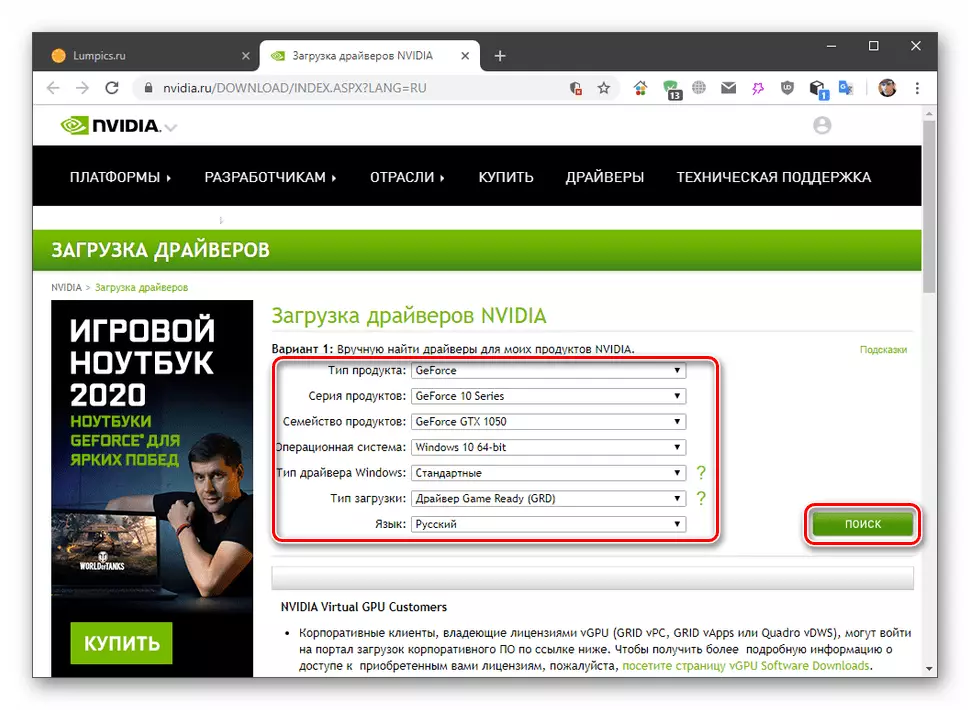
ఇంకా చదవండి:
ఉత్పత్తి సిరీస్ NVIDIA వీడియో కార్డులను నిర్ణయించండి
డౌన్లోడ్ పేజీకి వెళ్ళండి
- మేము ప్రత్యేక సాఫ్ట్వేర్ను ఉపయోగించి సాఫ్టువేరును తొలగిస్తాము. మీరు దీన్ని "సేఫ్ మోడ్" లో చేయవలసి ఉంది.
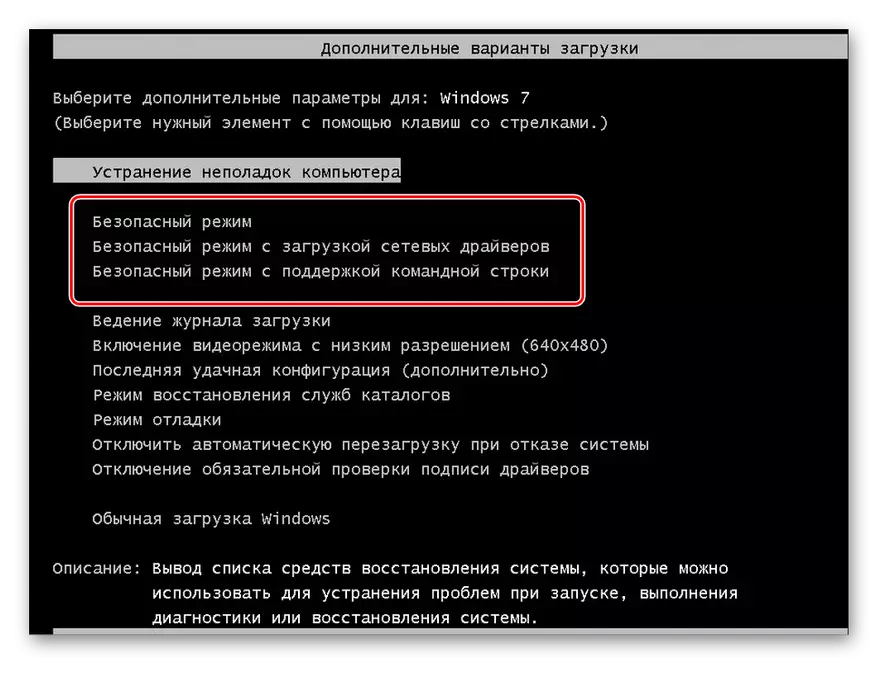
ఇంకా చదవండి:
కంప్యూటర్ నుండి NVIDIA సాఫ్ట్వేర్ను తొలగించడానికి వేస్
Windows 7 లో "సేఫ్ మోడ్" కు లాగిన్ చేయండి
- "సేఫ్ మోడ్" లో ఉండటం, CCleaner ను ఉపయోగించి డ్రైవర్ యొక్క మిగిలిన "టైలింగ్స్" నుండి కంప్యూటర్ను శుభ్రపరుస్తుంది. DDU లేదా REVO అన్ఇన్స్టాలర్ కార్యక్రమాలు తొలగించడానికి ఉపయోగించబడితే, ఈ దశను దాటవేయవచ్చు.
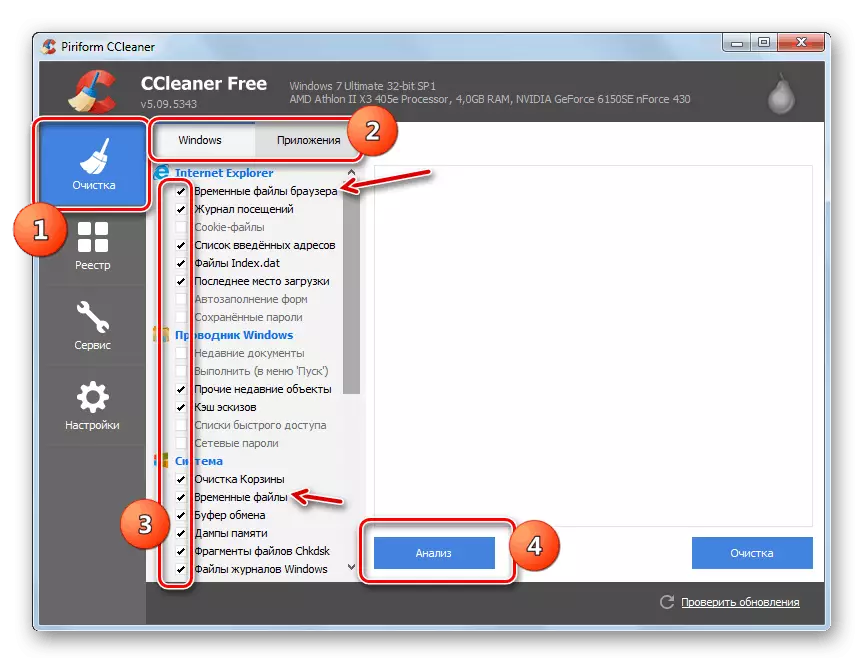
మరింత చదవండి: సరైన లోపాలు మరియు Windows 7 తో కంప్యూటర్లో "ట్రాష్" ను తొలగించండి
- మేము "సేఫ్ మోడ్" నుండి బయలుదేరి, సాధారణ మార్గంలో ప్యాకేజీ యొక్క పేరా 1 లో డౌన్లోడ్ చేసుకోండి. దిగువ లింక్పై అందుబాటులో ఉన్న వ్యాసం, అవసరమైన పేరా "మాన్యువల్ అప్డేట్" అని పిలుస్తారు.
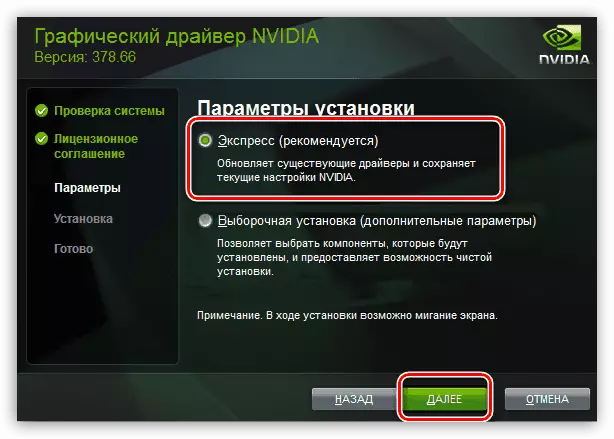
మరింత చదవండి: నవీకరణ NVIDIA వీడియో కార్డ్ డ్రైవర్లు
కారణం 2: త్వరణం
బ్లూ స్క్రీన్ యొక్క ప్రదర్శనతో వీడియో కార్డు డ్రైవర్ యొక్క "నిష్క్రమణ" గ్రాఫిక్స్ ప్రాసెసర్ లేదా మెమరీ పౌనఃపున్యాల యొక్క అధిక భావన కారణంగా సంభవించవచ్చు. ఇక్కడ పరిష్కారం overclocking యొక్క పూర్తి తిరస్కరణ, లేదా పారామితులు ఒక ఆమోదయోగ్యమైన స్థాయి (ప్రయోగాత్మకంగా నిర్ణయించబడుతుంది) లో తగ్గుదల గాని ఉంటుంది.

మరింత చదువు: Nvidia Geforce వీడియో కార్డు overclocking
కారణం 3: సమాంతర లోడ్ GPU
సమాంతర లోడ్ కింద, మేము అనేక కార్యక్రమాలతో వీడియో కార్డు యొక్క ఏకకాలంలో ఆపరేషన్. ఉదాహరణకు, ఇది వివిధ కలయికలలో ఆట మరియు మైనింగ్ లేదా GPU రెండరింగ్ కావచ్చు. ప్రత్యేకమైన శ్రద్ధ డిజిటల్ కరెన్సీ ఉత్పత్తికి చెల్లించాలి, ఎందుకంటే ఇది "బయలుదేరే" యొక్క అత్యంత సాధారణ కారణం అయిన వీడియో మెమరీ కంట్రోలర్ను లోడ్ చేస్తుంది.కారణం 4: వైరస్లు
పైన ఉన్న సిఫార్సులు ఆశించిన ఫలితానికి దారితీసినట్లయితే, PC వైరస్లతో సంక్రమణకు అవకాశం గురించి ఆలోచించడం విలువ. అటువంటి పరిస్థితిలో, ప్రత్యేక కార్యక్రమాలు ఉపయోగించి డిస్కులను స్కాన్ మరియు తెగుళ్లు తొలగించడానికి అవసరం. స్వచ్చంద వనరులకు ఉచిత సహాయం కోరడం మరొక ఎంపిక. కంప్యూటర్ "నయమవుతుంది" తర్వాత, మీరు మొదటి పేరా నుండి సూచనలపై మళ్లీ ఇన్స్టాల్ చేయాలి.
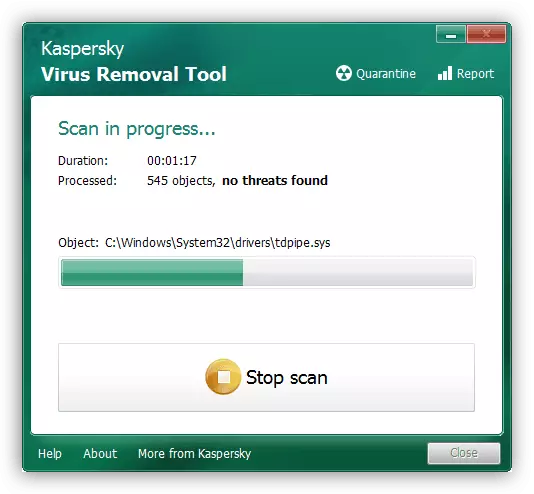
మరింత చదవండి: వైరస్ల నుండి మీ కంప్యూటర్ను ఎలా శుభ్రం చేయాలి
కారణం 5: పరికరం తప్పు
గ్రాఫిక్ ఉపవ్యవస్థ యొక్క అస్థిర పనికి మరొక కారణం వీడియో కార్డు యొక్క భౌతిక తప్పు. ప్రధాన లక్షణం - పరికరం అన్ని పరిపూర్ణ అవకతవకలు తర్వాత సాధారణంగా పని విఫలమైంది. ఈ సందర్భంలో, అవుట్పుట్ మాత్రమే ఒకటి - రోగ నిర్ధారణ మరియు మరమ్మత్తు కోసం ఒక ప్రత్యేక వర్క్షాప్ అప్పీల్.ముగింపు
Windows 7 లో BSOD తో dxgkrnl.sys లోపాన్ని పరిష్కరించడం ప్రధానంగా వీడియో కార్డు కోసం డ్రైవర్ను మళ్లీ ఇన్స్టాల్ చేయబడుతుంది. బోధన "బయలుదేరే" వదిలించుకోవటానికి సహాయం చేయకపోతే, ఇతర కారకాల గురించి ఆలోచించడం విలువ - అధిక ఓవర్లాకింగ్ లేదా మెమొరీ కంట్రోలర్ను, అలాగే సాధ్యమైన వైరల్ దాడి లేదా పరికర విరామంను లోడ్ చేస్తోంది.
